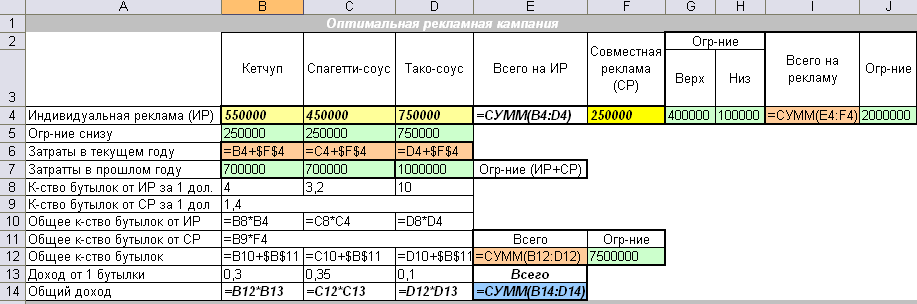- •Лабораторный практикум
- •Лабораторная работа № 1 «Пример задачи принятия решений»
- •Лабораторная работа № 2 «Пример задачи принятия решений»
- •Лабораторная работа № 3 «Поиск решений»
- •Лабораторная работа № 4 «Задачи сетевого планирования и управления»
- •Лабораторная работа № 5 «Задачи на оптимальное распределение ресурсов»
- •Лабораторные работы № 6 №7 «Задачи оптимизации перевозок»
- •Лабораторная работа № 8 «График занятости»
- •Лабораторная работа № 9 «Управление запасами»
- •Литература
Лабораторная работа № 3 «Поиск решений»
Цель: на примере классической задачи познакомиться с надстройкой Solver (Поиск решения), решить с помощью Solver (Поиск решения) конкретную задачу «Рекламная компания», создав модель для решения задачи и реализовав её на компьютере.
Программные средства: MS Excel, надстройка Solver (Поиск решения).
Мощным средством анализа данных Excel является надстройка Solver (Поиск решения). С ее помощью можно определить, при каких значениях указанных влияющих ячеек формула в целевой ячейке принимает нужное значение (минимальное, максимальное или равное какой-либо величине).
Для процедуры поиска решения можно задать ограничения, причем не обязательно, чтобы при этом использовались те же влияющие ячейки. Для расчета заданного значения применяются различные математические методы поиска. Вы можете установить режим, в котором полученные значения переменных автоматически заносятся в таблицу. Кроме того, результаты работы программы могут быть оформлены в виде отчета.
Программа Поиск решений (в оригинале Excel Solver) – дополнительная надстройка табличного процессора MS Excel, которая предназначена для решения определенных систем уравнений, линейных и нелинейных задач оптимизации, используется с 1991 года.
Размер задачи, которую можно решить с помощью базовой версии этой программы, ограничивается такими предельными показателями:
количество неизвестных – 200;
количество формульных ограничений на неизвестные – 100;
количество предельных условий на неизвестные – 400.
По умолчанию в Excel надстройка Поиск решения отключена. Чтобы активизировать ее в Excel 2007, щелкните значок Кнопка Microsoft Office, щелкните Параметры Excel, а затем выберите категорию Надстройки. В поле Управление выберите значение Надстройки Excel и нажмите кнопку Перейти. В поле Доступные надстройки установите флажок рядом с пунктом Поиск решения и нажмите кнопку ОК.
В Excel 2003 и ниже выберите команду Сервис/Надстройки, в появившемся диалоговом окне Надстройки установите флажок Поиск решения и щелкните на кнопке ОК. Если вслед за этим на экране появится диалоговое окно с предложением подтвердить ваши намерения, щелкните на кнопке Да. (Возможно, вам понадобится установочный компакт-диск Office).
Создание таблиц
Существует множество задач, решение которых может быть существенно облегченно с помощью инструмента Поиск решений.
Но для этого следует начать с организации рабочего листа в соответствии с пригодной для поиска решений моделью, для чего нужно хорошо понимать взаимосвязи между переменными и формулами. Хотя постановка задачи обычно представляет основную сложность, время и усилия, затраченные на подготовку модели, вполне оправданы, поскольку полученные результаты могут уберечь от излишней траты ресурсов при неправильном планирование, помогут увеличить прибыль за счет оптимального управление финансами или выявить наилучшее соотношение объемов производства, запасов и наименований продукции.
По своей сущности задача оптимизации – это математическая модель определенного процесса производства продукции, его распределения, хранения, переработки, транспортирования, покупки или продажи, выполнение комплекса сервисных услуг и т.д. Это обычная математическая задача типа: Дано/Найти/При условии, но которая имеет множество возможных решений. Таким образом, задача оптимизации – задача выбора из множества возможных вариантов наилучшего, оптимального.
Решение такой задачи называют планом или программой, например, говорят – план производства или программа реконструкции. Другими словами, это те неизвестные, которые нам надо найти, например, количество продукции, которое даст максимальную прибыль.
Задача оптимизации – поиск максимального или минимального значения определенной функции, которую называют целевой функцией, например, это может быть функция прибыли – выручка минус затраты.
Рассмотрим пример оформления очень простой задачи оптимизации, но с помощью его можно легко понять организации о построение таблицы для эффективности решений практический проблем оптимизации.
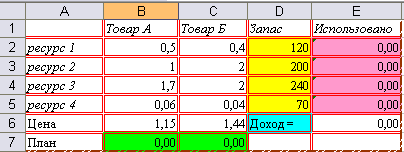
Задача.
Имеем классическую задачу когда фирма производит два вида продукции (товар А и товар Б) по определенной цене, на их производство требуется 4 вида ресурсов (ресурс 1, ресурс 2, ресурс 3, ресурс 4), которые есть в наличие на фирме в определенном количестве (Запас), также имеется информация, сколько нужно каждого ресурса на производство единицы продукции, соответственно товара А и товара Б. Нужно найти то количество товара А и товара Б, которое максимизирует доход (выручку) (см. рис.).
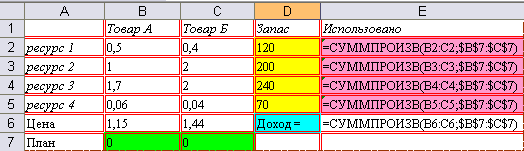
Далее нам надо определить взаимосвязи между ограничениями, планом и целевой функцией. Для этого мы строим дополнительный столбец (Использовано), в котором вводим формулу СУММПРОИЗВ(Норма; План). Норма - это затраты определенного ресурса на производство единицы продукции товара А и Б, а План – количество продукции, которое мы ищем. В ячейки «Доход» вводим формулу СУММПРОИЗВ(Цена; План). Таким образом, мы заполнили формулами столбец «Использовано» и ячейку «Доход». Так как план- это переменные, от которых зависит количество использованных ресурсов и доход, то ячейки с формулами напрямую зависят от данных, которые там появятся в результате поиска решений.
Вывод: каждая задача оптимизации обязательно должна иметь три компоненты:
неизвестные (что ищем, то есть, план);
ограничение на неизвестные (область поиска);
целевая функция (цель, для которой ищем экстремум).
Процедура поиска решения
1. Создайте таблицу с формулами, которые устанавливают связи между ячейками.
2. Выделите целевую ячейку, которая должна принять необходимое значение, и выберите команду:
- В Excel 2007 Данные/Анализ/Поиск решения;
- В Excel 2003 и ниже Сервис > Поиск решения. Поле Установить целевую ячейку открывшегося диалогового окна надстройки Solver Поиск решения будет содержать адрес целевой ячейки.
3. Установите переключатели Равной, задающие значение целевой ячейки, – Мах (максимальному значению), Min (минимальному значению) или (значению). В последнем случае введите значение в поле справа.
4. Укажите в поле «Изменяя ячейки», в каких ячейках программа должна изменять значения в поисках оптимального результата.
5. Создайте ограничения в списке «Ограничения». Для этого щелкните на кнопке (Добавить) и в диалоговом окне Добавление ограничения определите ограничение.

6. Щелкните на кнопке на кнопке Параметры, и в появившемся окне установите переключатель Неотрицательные значения (если переменные должны быть позитивными числами), Линейная модель (если задача, которую вы решаете, относится к линейным моделям)
7. Щелкнув на кнопке (Выполнить), запустите процесс поиска решения.
8. Когда появится диалоговое окно (Результаты поиска решения), выберите переключатель (Сохранить найденное решение) или (Восстановить исходные значения).
9. Щелкните на кнопке ОК.

Параметры средства Поиск решения
Максимальное время – служит для ограничения времени, отпущенного на поиск решения задачи. В этом поле можно ввести время в секундах, не превышающее 32 767 (примерно девять часов); значение 100, используемое по умолчанию, вполне приемлемо для решения большинства простых задач.

Предельное число итераций - управляет временем решения задачи путем ограничения числа вычислительных циклов (итераций).
Относительная погрешность - определяет точность вычислений. Чем меньше значение этого параметра, тем выше точность вычислений.
Допустимое отклонение - предназначен для задания допуска на отклонение от оптимального решения, если множество значений влияющей ячейки ограничено множеством целых чисел. Чем больше значение допуска, тем меньше времени требуется на поиск решения.
Сходимость - применяется только к нелинейным задачам. Когда относительное изменение значения в целевой ячейке за последние пять итераций становится меньше числа, указанного в поле «Сходимость», поиск прекращается.
Линейная модель - служит для ускорения поиска решения путем применения к задаче оптимизации линейной модели. Нелинейные модели предполагают использование нелинейных функций, фактора роста и экспоненциального сглаживания, что замедляет вычисления.
Неотрицательные значения - позволяет установить нулевую нижнюю границу для тех влияющих ячеек, для которых не было задано соответствующее ограничение в диалоговом окне «Добавить ограничение».
Автоматическое масштабирование - используется, когда числа в изменяемых ячейках и в целевой ячейке существенно различаются.
Показывать результаты итераций - приостанавливает поиск решения для просмотра результатов отдельных итераций.
Загрузить модель - после щелчка на этой кнопке отрывается одноименное диалоговое окно, в котором можно ввести ссылку на диапазон ячеек, содержащих модель оптимизации.
Сохранить модель - служит для отображения на экране одноименного диалогового окна, в котором можно ввести ссылку на диапазон ячеек, предназначенный для хранения модели оптимизации.
Оценка линейная - выберите этот переключатель для работы с линейной моделью.
Оценка квадратичная - выберите этот переключатель для работы с нелинейной моделью.
Разности прямые - используется в большинстве задач, где скорость изменения ограничений относительно невысока. Увеличивает скорость работы средства Поиск решения.
Разности центральные - используется для функций, имеющих разрывную производную. Данный способ требует больше вычислений, однако его применение может быть оправданным, если выдано сообщение о том, что получить более точное решение не удается.
Метод поиска Ньютона - требует больше памяти, но выполняет меньше итераций, чем в методе сопряженных градиентов.
Метод поиска сопряженных градиентов - реализует метод сопряженных градиентов, для которого требуется меньше памяти, но выполняется больше итераций, чем в методе Ньютона. Данный метод следует использовать, если задача достаточно большая и необходимо экономить память или если итерации дают слишком малое отличие в последовательных приближениях.
Отчеты
По найденным результатам можно создавать отчеты. Такие отчеты полезны для сравнения влияния на решение различных ограничений или исходных данных. Потому они являются очень важным инструментом для анализа полученных результатов и последующего их улучшения в зависимости от возможностей и ресурсов предприятия.
Отчеты бывают трех типов:
по результатам,
по устойчивости,
по пределам.

Тип выбирается по окончании поиска решений в диалоговом окне Результаты поиска решений в списке «Отчеты». Можно выбрать сразу два или три типа с помощью мыши при нажатой клавише <Ctrl>. Каждый отчет будет создан на отдельном рабочем листе.
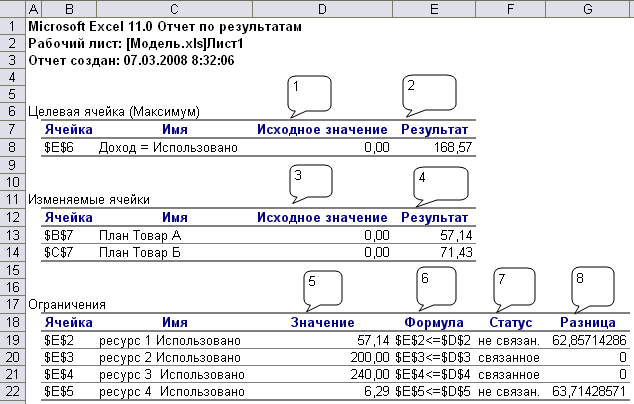
Отчет по результатам
Отчет по результатам содержит информацию о трех компонентах задачи оптимизации: целевой функции (Целевая ячейка), плана (Изменяемые ячейки), и ограничений (Ограничения).
1 – начальное значение целевой функции при начальном плане;
2 – максимальное или минимальное значение (в зависимости от задачи) целевой функции. В нашем случае - 168,57 д. ед.;
3 – начальный опорный план;
4 – оптимальный план задачи. В нашем случае, чтобы получить максимальную выручку в размере 168,37 д. ед., нужно производить 57,14 единиц товара А и 71,43 единиц товара Б (понятно, что товар должен быть в целых единицах, но если бы мы задали такой параметр, то не получили отчеты, которые нужны для анализа и улучшение полученных результатов);
5 – показывает количество использованных ресурсов на производство при оптимальном плане;
6 – формулы ограничений;
7 – показывает влияние ограничений на конечный результат. Если статус «связанное», тогда данное ограничение влияет на полученный план, если «не связан» - значит не влияет. В нашем случае ресурс 1 и 4 имеют статус «не связан» - это значит, что эти ресурсы не ограничивают возможности в производстве, что не скажешь про ресурс 2 и 3, которые использованы полностью;
8 – разница между имеющимся в наличие количеством ресурсов и использованных при полученном плане.
Большинство данных отчета занесены в таблицу, другие – просто не нужны для анализа. Вывод: этот вид отчета можно не выводить
Отчет по устойчивости
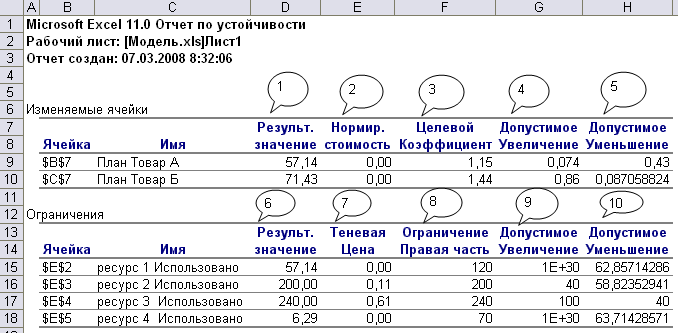
Отчет по устойчивости наиболее интересен и полезен – он определяет чувствительность структуры полученного плана до изменений начальных данных и после с целью улучшения результатов.
Такой отчет не создается для моделей, значения в которых ограничены множеством целых чисел. В случае нелинейных моделей отчет содержит данные для градиентов и множителей Лагранжа.
1 – оптимальный план задачи. В нашем случае, чтобы получить максимальную выручку в размере 168,37 д. ед., нужно производить 57,14 единиц товара А и 71,43 единиц товара Б;
2 – нормированная стоимость касается неизвестных плана. Этот показатель отражает, как изменится оптимальное значение ЦФ при выпуске продукции, которой нет в оптимальном плане.
Например, если нормированная стоимость товара А была бы 3 (хотя в нашем случае это 0), то принудительный выпуск 2 единиц товара А, которых нету в оптимальном плане привел к уменьшению Дохода на 2•3=6 и составлял бы 168,57-6= 162, 57 д. ед.
3 – коэффициенты ЦФ;
4, 5 – границы изменений значений коэффициентов ЦФ при условии, что количество оптимальной продукции (план) не изменится. Например, если целевой коэффициент товара А (КА) равен 1,15 (цена за 1 единицу товара), то изменяя его в рамках 1,15-0,43< КА<1,15+0,074 т.е. 0,72<КА<1,224 можно уменьшить или увеличить значения дохода. Это можно проверить, если запустить программу «Поиск решений» после внесений в таблицу изменений данного коэффициента.
6 – количество использованных ресурсов;
7 – теневая цена (в нелинейной модели это множитель Лагранжа) касается ограничений, то есть, определенное значение указывает на «ценность» ограниченного ресурса в сравнении с другими ресурсами. Этот показатель указывает, как изменится оптимальное значение ЦФ (Доход) при изменении запасов ресурсов на 1 единицу. Например, если увеличить запас ресурса 3 на 10 единиц, то доход увеличится на 10•0,61=6,1 и будет составлять 168,57+6,1=174,67 д. ед.
8 – запасы ресурсов;
9, 10 – задают диапазон для 8, в котором действует теневая цена 7 (аналогично 4, 5). Например, диапазон ресурса 3: 200<ресурс 3<340. Если ресурс 3 увеличить на 10 единиц, то доход увеличится на 6,1 и будет составлять 174,67. Если этот ресурс увеличить на 110 единиц, то про доход ничего сказать нельзя, поскольку мы вышли за указанные пределы.
Вывод: для конечного результата оптимизации нужен только отчет по устойчивости плана, поскольку там содержится наиболее существенная информация.
Отчет по пределам
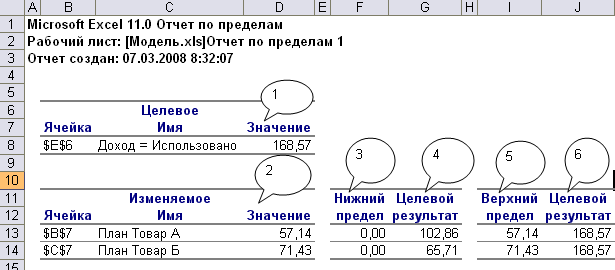
Отчет по пределам состоит из двух частей, которые касаются значений ЦФ (Целевое) и плана (Изменяемое).
1 – значение ЦФ (Доход);
2 – оптимальный план задачи;
3 – наименьшее значения, которое может принять неизвестное (в нашем случае количество товара А и Б имеет Нижний предел 0, поскольку мы в Параметрах Поиска решений отметили Неотрицательные значения);
4 – это значение, которое будет в целевой ячейке (Доход), если неизвестное будит равно Нижнему пределу;
5 – это наибольшее значение, которое может содержать неизвестные, чтобы получить максимальную ЦФ;
6 – это значение, которое будет в целевой ячейке (Доход), если неизвестные будут равны Верхнему пределу.
Вывод: отчет по пределам содержит результаты, которые мы уже имеем в таблице, потому его можно в дальнейшем не выводить.
Задачи на закрепление.
План производства
Постановка задачи.
Предприятие имеет запасы 4-х видов ресурсов (мука, жиры, сахар, финансы), из которых производятся 2 вида продуктов (хлеб и батон). Известны:
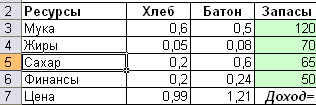
нормы расходов ресурсов на производство единицы продукции;
запасы ресурсов;
цены продуктов;
спрос на хлеб.
Найти оптимальный план производства, при котором доход от реализации произведенной продукции должен быть максимальный.
Экономико-математическая модель.
Найти план (количество хлеба и батонов) такой, чтобы
Доход =0,99*Хлеб+1,21*Батон > мах
При ограничениях:
0,6*Хлеб+0,5*Батон<=120
0,05*Хлеб+0,08*Батон<=70
0,2*Хлеб+0,6*Батон<=65
0,2*Хлеб+0,24*Батон<=50
120<=Хлеб<=150, а также Батон>=0
Реализация в Excel.
Создаем таблицу с формулами, которые связывают план, ограничения и целевую функцию (Доход):

в столбце «Использовано» в каждую ячейку вводим формулу вычисления количества использованных ресурсов: =СУММПРОИЗВ(Норма; План);
в ячейку с Доходом вводим формулу =СУММПРОИЗВ(Цена; План).
Совет. Если таблицу разместить так, как показано, достаточно ввести формулу в первую ячейку, зафиксировать абсолютные координаты плана (нажать F4, чтобы появились символы $) и протянуть это формулу (маркером автозаполнения) к строке Цена.
Запускаем программу Поиск решений командой Данные/Анализ/Поиск решения – Excel 2007 Сервис/Поиск решения – Excel 2003 и ниже. В полях Установить целевую ячейку, Изменяя ячейки, Ограничения вводим соответствующие адреса ячеек. Так как это линейная модель, то не забываем фиксировать в окне Параметры поиска решений переключатель на позицию Линейная модель и Неотрицательные значения. Нажимаем кнопку Выполнить и в появившемся окне Результаты поиска решения выводим отчет по устойчивости.
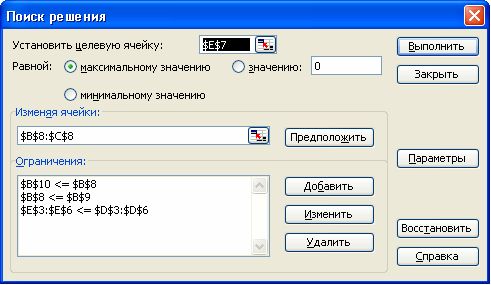
Результат: чтобы получить максимальный доход в размере 219,1 д. ед. нам нужно производить 150 ед. хлеба и 58,3 ед. батона.
Из отчета по устойчивости видим, что ресурс «Сахар№ дефицитный и его Теневая цена составляет 2 д. ед., это означает то, что если мы увеличим этот ресурс на 1 ед. наш доход увеличится на 2 и будет равен 221,1 д. ед.
Интересно то, что нормированная стоимость хлеба - положительное число (0,6). Это означает, что принудительное увеличение выпуска этого продукта увеличит доход на 0,6 д. ед. за каждую дополнительную единицу, поскольку мы сами занизили эту величину согласно спроса.

Очевидно, что хлеб и батоны должны быть целыми числами, то после полученного отчета и анализа результата, мы можем, например, увеличить запас Сахара на 1 единицу, снова запустить надстройку «Поиск решения» и добавить ограничение относительно целочисленных плана. Поскольку при этом ограничение нельзя выводить отчеты, то сначала лучше его не вводить (как мы и сделали), а только после анализа и возможных изменений. Результат при заданных ограничениях: чтобы получить максимальную прибыль в размере 221,1 д. ед. нужно производить 150 ед. хлеба и 60 ед. батонов.
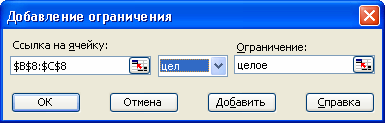

Ассортиментное ограничение.
Ассортимент – набор товар в определенной пропорции. Это довольно распространенное ограничение, особенно при выпуске комплектов продуктов из одних и тех же ресурсов.

Мы оставим нашу задачу про хлеб и батоны, но только уберем ограничение на спрос и добавим ассортиментное ограничение в таком соотношении Хлеб/Батон=3/1,2, то есть, 1,2Хлеба=3Батона.
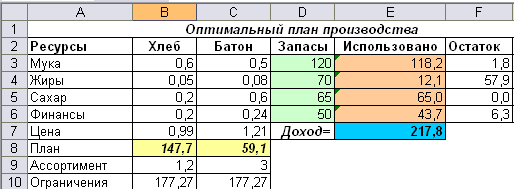
В строке «Ограничения» водим формулы 1,2*План (Хлеб) и 3*План (Батон) соответственно. Потом запускаем программу «Поиск решений» и добавляем ограничение на ассортимент. Получаем результат, где при заданном ассортименте получим максимальный доход(217,7), если будем производить 147,7 ед. хлеба и 59,1 ед. батонов. Опять мы можем вывести отчет по устойчивости сделать определенный анализ и после этого добавить целочисленное ограничение на план.
Смесь (Рацион)
Постановка задачи.
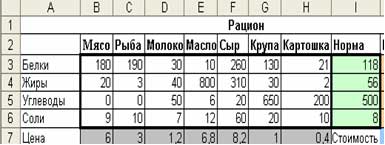
Есть определенное количество компонентов, из которых в соответствующих пропорциях создается смесь, например, определяется состав металлического сплава, бензина или краски, рацион для питания определенной категории людей или животных.
Для каждой компоненты заданы соответствующие характеристики, для рациона, это: состав определенных веществ, цены, калорийность и тому подобное. Состав смеси ограничен заданным минимальным необходимым составом каждого вещества, также возможны дополнительные ограничения относительно предельных состава некоторых компонентов. Нужно определить оптимальный состав смеси, критерий оптимальности – её минимальная стоимость.
Задача про смесь (рацион) появляется чаще всего в химической, нефтехимической отраслях, когда нужно создать соответствующие смеси, качество которых соответствует определенным требованиям; в сельском хозяйстве при кормлении скота и тому подобное.
Начальный данные: минимальные нормы, цены компонентов, состав веществ в компонентах.
Экономико-математическая модель.
Найти количество каждого продукта, при котором общая стоимость:
=6*Мясо+3*Рыба+1,2*Молоко+6,8*Масло+8,2*Сыр+1*Крупа+0,4*Картошка → min
Ограничения:
180*Мясо+190*Рыба+30*Молоко+10*Масло+260*Сыр+130*Крупа+21*Картошка>=118
20*Мясо+3*Рыба+40*Молоко+ 800*Масло+310*Сыр+30*Крупа+2*Картошка>=56
0*Мясо+0*Рыба+50*Молоко+ 6*Масло+20*Сыр+650*Крупа+200*Картошка>=500
9*Мясо+10*Рыба+7*Молоко+ 12*Масло+60*Сыр+20*Крупа+10*Картошка>=8
Рыба>=0,3
Предельные условия: Мясо, Рыба, Молоко, Масло, Сыр, Крупа, Картошка>=0.
Реализация в Excel.
С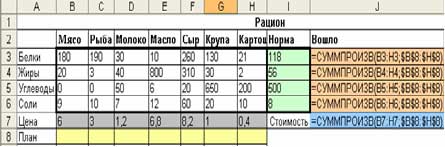 оздаем
таблицу
с формулами, которые связывают план,
ограничения и целевую функцию (Стоимость):
оздаем
таблицу
с формулами, которые связывают план,
ограничения и целевую функцию (Стоимость):
в столбце «Вошло» в каждую ячейку вводим формулу вычисления количества вошедших компонентов в рацион:
=СУММПРОИЗВ(Норма; План);
в целевой ячейке «Стоимость» вводим формулу: =СУММПРОИЗВ(Цена; План);
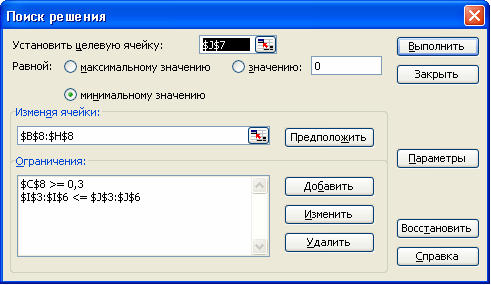
Запускаем программу Поиск решений командой Данные/Анализ/Поиск решения (В Excel 2007) Сервис/Поиск решения (В Excel 2003 и ниже). В полях Установить целевую ячейку, Изменяя ячейки, Ограничения вводим соответствующие адреса ячеек.
Так как это линейная модель, то не забываем фиксировать в окне «Параметры» поиска решений переключатель на позицию Линейная модель и Неотрицательные значения.
Нажимаем кнопку Выполнить и в появившемся окне «Результаты поиска решения» выводим отчет по устойчивости.
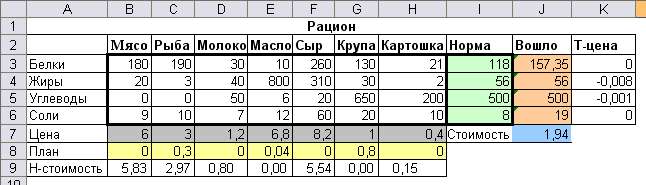
Анализ результатов.
Оптимальный рацион минимальной стоимости 1,94 д. ед. состоит из 0,3 веса ед. рыбы, 0,04 веса ед. масла и 0,8 веса ед. крупы.
Теневые цены показывают уровень влияния значения норм на стоимость рациона относительно её уменьшения – нормы на состав жиров более «влиятельные» на стоимость, чем углеводы (0,008>0,001).
Нормированная стоимость неизвестных плана указывает, как изменится стоимость рациона при желании добавить в его состав «невыгодный» продукт, например, единица мяса в рационе увеличит его стоимость на 5,83 д. ед.
Задача для самостоятельной работы.
Рекламная кампания
Постановка задачи.
Фирма «PRODUKT», производитель кетчупов и соусов, планирует увеличить расходы на рекламу с $1,4 миллиона до $2 миллионов, частично в связи с необходимостью ввести на рынок свой новый продукт «PRODUKT Тако-соус», в дополнение к традиционным продуктам фирмы «PRODUKT Кетчуп» и «PRODUKT Спагетти-соус».
В прошлом году фирма продвигала два этих продукта по отдельности, выделив один и тот же бюджет на каждый продукт. Из прошлого опыта известно, что каждый доллар, израсходованный на рекламу «PRODUKT Кетчуп», дает 4 дополнительно проданных бутылки, а каждый доллар, израсходованный на рекламу «PRODUKT Спагетти-соус» увеличивает продажи на 3,2 бутылки. Фирма «PRODUKT» получает $0,30 за каждую проданную бутылку «PRODUKT Кетчуп» и $0,35 – за бутылку «PRODUKT Спагетти-соус» (исключая издержки, связанные с рекламой).
Поскольку «PRODUKT Тако-соус» - новый продукт, на начальной стадии фирма ожидает не более $0,10 прибыли с бутылки, однако, отдел маркетинга прогнозирует, что каждый вложенный в рекламу доллар должен увеличить продажи «PRODUKT Тако-соус» на 11 бутылок.
Отдел маркетинга прогнозирует также увеличение объема продаж каждого продукта на 1,4 бутылки на каждый доллар, вложенный в рекламу всех трех продуктов фирмы.
Фирма «PRODUKT» желает максимизировать прибыль от рекламной кампании и заложить фундамент для будущих успешных продаж, придерживаясь следующих ограничений:
Не более $2 миллионов на всю рекламу ;
Не более $400000, но не менее $100,000 на совместную рекламу всех трех продуктов;
Не менее $1 миллиона на продвижение «PRODUKT Тако-соус», или индивидуально, или в совместной рекламе;
Не менее $250,000 на продвижение «PRODUKT Кетчуп» и не менее $750,000 на «PRODUKT Тако-соус» ;
Не менее $250,000 на продвижение «PRODUKT Спагетти-соус»;
Израсходовать не менее, чем в прошлом году, на продвижение «PRODUKT Кетчуп» индивидуально или в совместной рекламе;
Израсходовать не менее, чем в прошлом году, на продвижение «PRODUKT Спагетти-соус» индивидуально или в совместной рекламе;
Получить от рекламы не менее 7,5 миллионов проданных бутылок всех продуктов.
Распределить рекламный бюджет между четырьмя типами рекламных объявлений (индивидуальная реклама каждого продукта и совместная реклама всех трех продуктов фирмы).
Какова будет прибыль от рекламной кампании в этом случае?
Каков может быть доход от каждого доллара, вложенного в рекламу сверх установленных $2 миллионов, при сохранении всех других ограничений?
Поскольку наименее определенными являются цифры дохода и увеличения продаж на 1$ вложенный доллар для «PRODUKT Тако-соус», определите в каких пределах могут изменяться эти цифры без изменения оптимального плана и как при этом будет меняться прибыль? Прокомментируйте результат.
Как повлияет исключение ограничения на минимальный бюджет совместных рекламных объявлений? Как повлияет увеличение верхнего предела бюджета совместной рекламы на $100000?
Как изменится прибыль, если снизить минимальную сумму, которую требуется израсходовать на индивидуальную рекламу «PRODUKT Тако-соус» на $50000?
Экономико-математическая модель.
Найти такой план рекламной кампании, чтобы
Общий доход = Доход_Кетчуп + Доход_Спагетти-соус + Доход_ Тако-соус → max
При ограничениях: План рекламной кампании >= Мин. Сумме (Ограничение снизу) ; Затраты в текущем году >= Затраты в прошлом году; Общие к-ство бутылок >= Минимального; Ограничение снизу <= Совместная Реклама <= Ограничение Сверху; Всего на рекламу <= Выделенного бюджета
Реализация в Excel.
С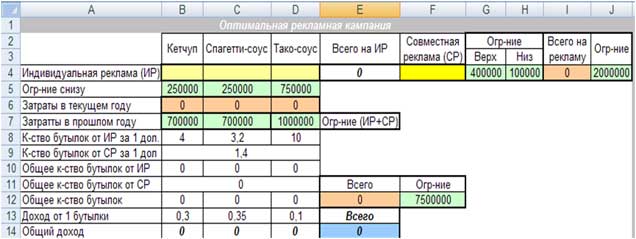 оздаем
компьютерную модель с формулами,
которые связывают план, ограничения и
целевую функцию (Об_доход):
оздаем
компьютерную модель с формулами,
которые связывают план, ограничения и
целевую функцию (Об_доход):
в ячейку «Всего на ИР» вводим формулу суммы по строке Индивидуальная реклама;
в ячейку «Всего на рекламу» вводим формулу: Всего на ИР + Совместная реклама
строку «Затраты в текущем году» заполняем формулами: Индивидуальная реклама + Совместная реклама;
строку «Общее к-ство бутылок от ИР» заполняем формулами: К-ство бутылок от ИР за 1 дол*Индивидуальная реклама (ИР);
в ячейку «Общее к-ство бутылок от СР» вводим формулу : К-ство бутылок от СР за 1 дол* Совместная реклама (СР);
строку «Общее к-ство бутылок» заполняем формулами суммы к-ства бутылок от СР и к-ства бутылок от ИР;
в ячейку «Всего» вводим формулу суммы по строке Общее к-ство бутылок;
строку «Доход» заполняем формулами: Общее к-ство бутылок* Доход от 1 бутылки;
В целевую ячейку «Об_доход» вводим формулу суммы по строке «Доход».

Запускаем программу Поиск решений
Так как это линейная модель, то не забываем фиксировать в окне Параметры поиска решений переключатель на позицию Линейная модель и Неотрицательные значения. Нажимаем кнопку Выполнить и в появившемся окне Результаты поиска решения выводим отчет по устойчивости.
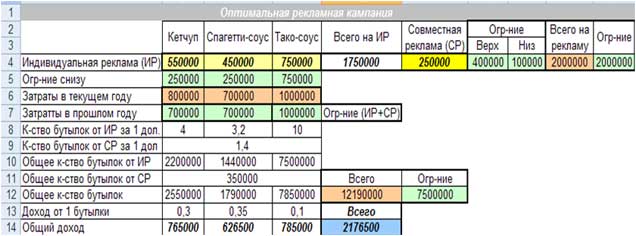
Анализ результатов.
Чтобы получить максимальную прибыль в размере 2176500$ при заданных ограничениях нужно распределить бюджет: на индивидуальную рекламу Кетчупа – 550000$, Спагетти-соуса – 450000$, Тако-соуса – 750000$; совместная реклама составляет 250000$.
доход от каждого доллара, вложенного в рекламу сверх установленных $2 миллионов, при сохранении всех других ограничений составляет 1,2$ (см. Теневая цена в отчете по устойчивости);
На это указывают Допустимое увеличение и Допустимое уменьшение (150000 и 100000 соответствено) в отчете по устойчивости в таблице ограничение, при это прибыль будет увеличиваться или уменьшаться на 0,07$. Например, если увеличить бюджет Тако-соуса на 100000 то общий доход уменьшиться на 100*(-0,07)=-7 тыс. $, а если уменьшить бюджет на 50000, то общий доход увеличится на -50*(-0,07)=3,5 тыс.$;
ничто не поменяется, поскольку на это указывают Допустимое увеличение и Допустимое уменьшение в отчете в таблице Ограничение.
Доход увеличится на –50*(-0,13)=6,5 тыс. $ (см. Нормированную стоимость в отчете)
P.S. Все расчеты можно проверить через запуск Поиск решений, предварительно изменив нужные ограничения.
Эталон компьютерной модели.